Es gibt einige nützliche Funktionen auf Ihrem iPhone, die Sie regelmäßig oder sogar täglich nutzen können, sobald Sie herausgefunden haben, wie Sie sie verwenden. Facetime, zum Beispiel, ist etwas, das seit seiner Einführung viel positives Feedback von Apple-Kunden bekommen hat. Um Facetime zu nutzen, müssen Sie es jedoch zunächst einrichten, und nachdem Sie das getan haben, ist es möglich, dass es nicht so funktioniert, wie es soll.
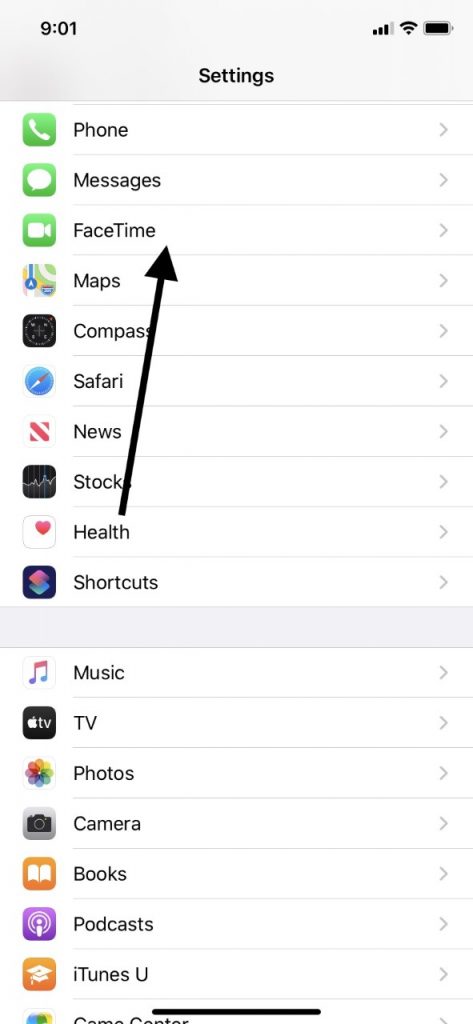
Vielleicht bekommen Sie eine Nachricht auf Ihrem iPhone, die besagt „Facetime wartet auf Aktivierung.“ Lassen Sie uns darüber sprechen, was diese Meldung bedeutet und wie Sie sie loswerden können, damit Sie diese hervorragende Funktion auf Ihrem Gerät genießen können.
Meldungen, die Sie in Bezug auf Facetime erhalten können
Es gibt ein paar verschiedene Meldungen, die Sie auf Ihrem iPhone erhalten können und die mit der Facetime-Funktion in Verbindung stehen. „Facetime wartet auf Aktivierung“ ist nur eine davon. Sie können auch „Aktivierung nicht erfolgreich“, „Während der Aktivierung ist ein Fehler aufgetreten“ oder „Konnte sich nicht anmelden, bitte überprüfen Sie Ihre Netzwerkverbindung.“ erhalten. Die Diagnose und die Lösung für jede dieser Meldungen sind ein wenig anders. Die Gemeinsamkeit besteht darin, dass Sie Facetime nicht wie vorgesehen verwenden können.
Für die Meldung „Facetime wartet auf Aktivierung“: Überprüfen Sie Ihre Einstellungen
Wenn Sie die Meldung „Facetime wartet auf Aktivierung“ erhalten, wenn Sie versuchen, diese Funktion zu verwenden, sollten Sie als Erstes die Einstellungen des Geräts überprüfen. Sie können nur dann auf Facetime zugreifen, wenn Sie entweder mit einem WLAN oder einem Mobilfunknetz verbunden sind. Wenn Sie also diese Meldung erhalten, sollten Sie sich sofort darauf konzentrieren.
Welches dieser beiden Geräte am besten für Sie funktioniert, hängt davon ab, wo Sie sich befinden. Wenn Sie beispielsweise zu Hause sind und über Wi-Fi verfügen, können Sie überprüfen, ob Sie sich in Ihrem Netzwerk befinden und dieses voll funktionsfähig ist. Gehen Sie dazu zu Einstellungen. Oben auf dem Bildschirm sehen Sie das Wi-Fi-Symbol, und wenn Sie darauf tippen, sollte es anzeigen, ob Sie mit dem Wi-Fi-Netzwerk Ihrer Wahl verbunden sind oder nicht. Wenn dies der Fall ist, sollten Sie ein Häkchen neben diesem Netzwerk sehen. Wenn dies nicht der Fall ist, geben Sie Ihr Kennwort ein und sehen Sie, ob das Gerät eine Verbindung herstellt.
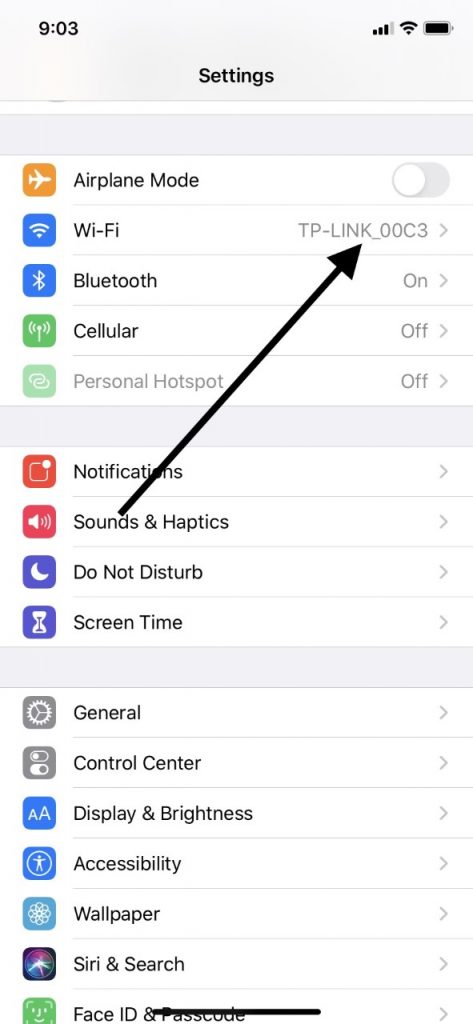
Wenn Sie Facetime verwenden möchten und irgendwo unterwegs sind, müssen Sie ein Mobilfunknetz verwenden. Um eine Verbindung herzustellen, gehen Sie zu Einstellungen und tippen Sie dann auf Mobilfunknetz. Oben auf dem Bildschirm sehen Sie eine Option mit der Aufschrift „Mobilfunkdaten“. Schalten Sie sie ein. Wenn sie aktiviert ist, wird sie nach rechts verschoben, und der Schalter wechselt von klar zu grün. Jetzt sollten Sie Facetime nutzen können.
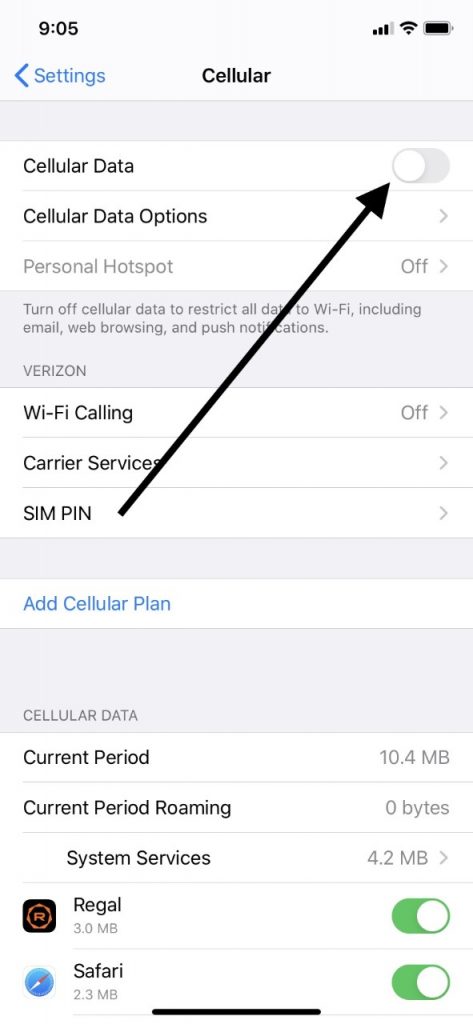
Für Facetime müssen Sie SMS-Nachrichten aktivieren
Ein weiterer Aspekt Ihres iPhones, der aktiviert werden muss, bevor Sie Facetime nutzen können, ist SMS. SMS steht für Short Messaging Service. Es ist die Technologie, die für Textnachrichten verwendet wird, und jedes iPhone ist damit ausgestattet.
Damit es funktioniert, müssen Sie einen Vertrag mit einem Netzbetreiber abgeschlossen haben. Wenn Sie noch keinen Netzbetreiber für Ihr iPhone haben, dann können Sie keine Textnachrichten erhalten oder senden. Das bedeutet auch, dass Sie möglicherweise eine Meldung wie „Facetime wartet auf Aktivierung“ sehen, wenn Sie versuchen, es zu verwenden.
Einstellen der Zeitzone bei einer „Facetime wartet auf Aktivierung“-Meldung
Es gibt einige Funktionen Ihres iPhones, die möglicherweise nicht so funktionieren, wie sie sollen, bis Sie die richtige Zeitzone für Ihr Gerät eingestellt haben. Gehen Sie dazu zu „Einstellungen“, dann „Allgemein“ und dann „Datum und Uhrzeit“. Sie sollten Optionen für Zeitzonen sehen, auf die Sie Ihr iPhone einstellen können. Vergewissern Sie sich, dass Sie die richtige eingestellt haben. Wenn Sie dies tun, können Sie die lästigen Meldungen loswerden und Facetime nutzen.
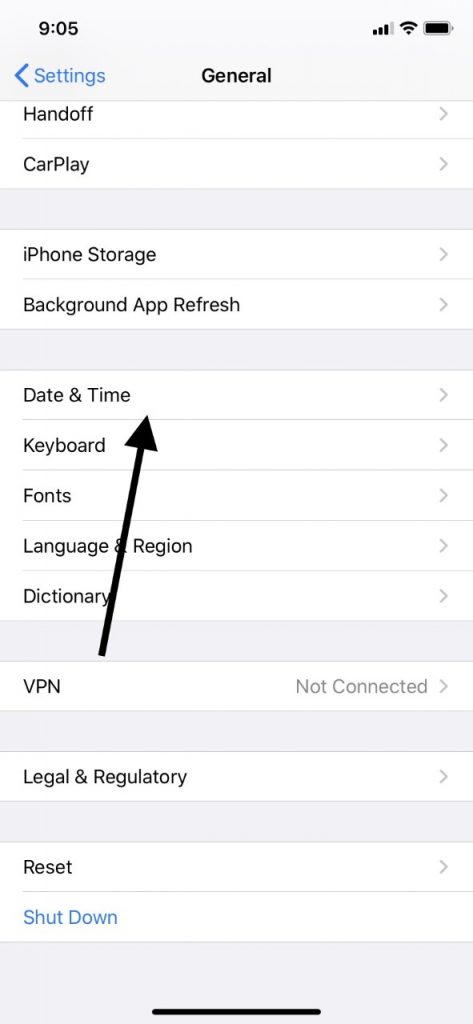
Ausschalten und Neustarten von Facetime, um die Aktivierungsnachrichten loszuwerden
Wenn Sie jeden der genannten Aspekte Ihres Telefons überprüft haben, aber bis jetzt hat nichts funktioniert, und Sie erhalten immer noch die Meldung „Facetime wartet auf Aktivierung“, dann können Sie als Nächstes das Gerät aus- und wieder einschalten. Das ist eine einfache Methode zur Fehlerbehebung, die oft bei einer Vielzahl von Softwareproblemen funktioniert.
Gehen Sie zu den Einstellungen, dann zu Facetime, und schalten Sie die Funktion aus. Starten Sie dann Ihr iPhone neu. Wenn Sie das iPhone X oder höher haben, müssen Sie die Seitentaste und eine der Lautstärketasten gedrückt halten. Der Schieberegler „Slide to Power Off“ wird angezeigt. Ziehen Sie ihn nach rechts, um das Gerät auszuschalten. Halten Sie dann die Seitentaste
auf der rechten Seite des iPhones gedrückt, bis Sie das Apple-Logo sehen, das anzeigt, dass es sich wieder einschaltet.
Wenn Sie ein iPhone 6, 7 oder 8 haben, sollten Sie die Seitentaste gedrückt halten, bis der Schieberegler „Slide to Power Off“ angezeigt wird. Ziehen Sie ihn nach rechts und warten Sie, bis das Telefon ausgeschaltet ist. Halten Sie dann die Seitentaste gedrückt, bis Sie das Apple-Logo sehen.
Wenn Sie das iPhone 5 oder darunter besitzen, sollten Sie die obere Taste drücken und gedrückt halten, bis Sie den Schieberegler „Slide to Power Off“ sehen. Ziehen Sie den Schieberegler und warten Sie dann, bis sich das Gerät ausschaltet. Um es wieder zu aktivieren, drücken und halten Sie die obere Taste, bis Sie das Apple-Logo sehen.
Wenn Sie dies mit dem jeweiligen Telefonmodell getan haben, schalten Sie die Facetime-Funktion wieder ein. Schauen Sie, ob es jetzt funktioniert oder ob Sie immer noch die Meldung „Warten auf Aktivierung“ erhalten.
Wenn Sie eine Facetime-Aktivierungsmeldung erhalten, prüfen Sie auf ein neues iOS
Das nächste, was Sie versuchen könnten, wenn Sie immer noch diese Meldung erhalten, ist zu prüfen, ob eine neue Version von iOS erschienen ist. iOS ist das Betriebssystem, das alle Apple-Geräte verwenden, und es werden regelmäßig neue Versionen veröffentlicht, um Fehler und Störungen zu beseitigen.
Gehen Sie auf Ihrem Gerät zu Einstellungen und dann zu Allgemein. Gehen Sie zu Softwareaktualisierung und sehen Sie nach, ob eine vorhanden ist. Wenn Sie eines sehen, laden Sie es herunter. Es wird wahrscheinlich ein paar Minuten dauern. Sobald es fertig ist, können Sie prüfen, ob Facetime funktioniert. Sie können auch automatische iOS-Updates einstellen, wenn Sie sich das Leben in Zukunft ein wenig leichter machen möchten.
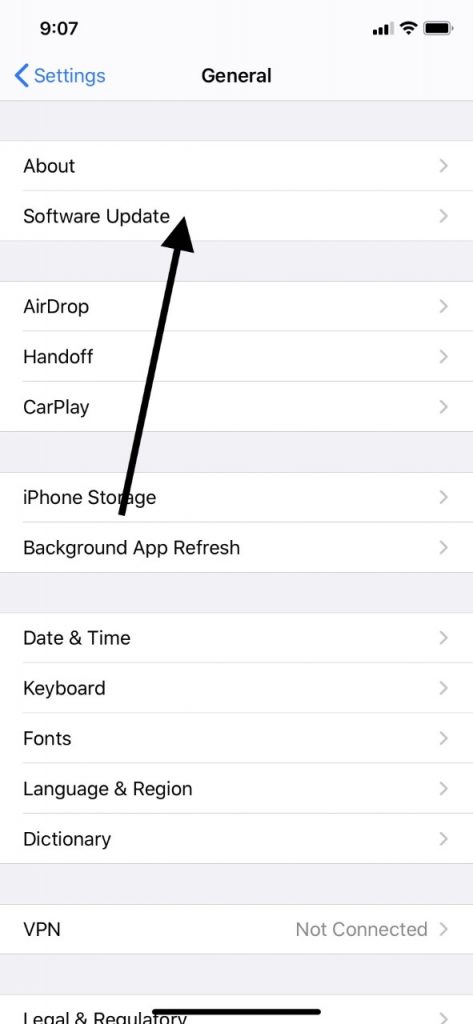
Kontaktieren Sie Ihren Anbieter, wenn Facetime immer noch nicht funktioniert
Als Nächstes könnten Sie sich an Ihren Anbieter wenden. Wenn Sie einen Vertrag mit dem Anbieter haben und Facetime immer noch nicht funktioniert, könnte es daran liegen, dass eine offene Rechnung auf Ihrem Konto ist. Vielleicht haben Sie bereits bezahlt, und es ist ein Fehler aufgetreten. Bis das Problem behoben ist, sollten Sie nicht erwarten, dass Sie Textnachrichten senden oder empfangen oder Facetime verwenden können.
Für anhaltende Facetime-Probleme, kontaktieren Sie den Apple-Support
Wenn Sie diese Liste durchlaufen haben und immer noch die Meldung „Facetime wartet auf Aktivierung“ erhalten, dann könnte etwas Ernsthafteres mit dem Telefon nicht stimmen, als das, was Sie leicht beheben können.
Die beste Option ist es, einen Apple Store in Ihrer Nähe mit einer Genius Bar zu finden. Sie können das Gerät dorthin bringen und es von den Mitarbeitern durchsehen lassen. Sie werden in der Lage sein, herauszufinden, ob es sich um ein Hardware- oder ein Software-Problem handelt, und sie sollten in der Lage sein, es für Sie wieder zum Laufen zu bringen.